windows11怎么新建一个用户 windows11如何创建一个新的用户
众所周知,我们的widnows11可以支持多用户共存,不同的用户都有不同的权限,在我们多人使用一台电脑的时候,这个功能对我们来说就十分的重要了,但是我们有小伙伴不知道怎么新建一个用户,其实方法有很多,今天小编来给大家介绍一下windows11如何创建一个新的用户,希望可以帮助到你。
具体方法:
方法一:
1、首先我们使用管理员权限打开cmd。
2、在其中输入“net user username password /add”回车确定即可创建完成。
3、这里的“username”就是新的用户名,“password”就是新的账户密码。
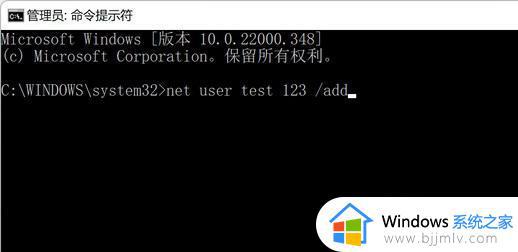
方法二:
1、首先依次进入“设置”-“账户”-“家庭和其他用户”
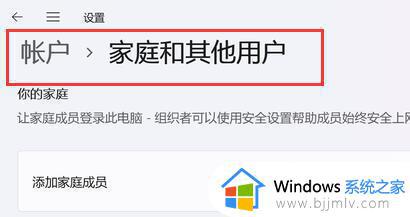
2、点击下方添加其他用户右侧的“添加用户”。
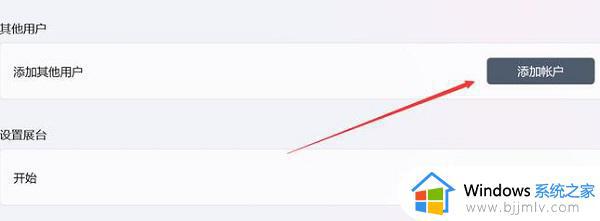
3、打开后,点击“我没有这个人的登录信息”。
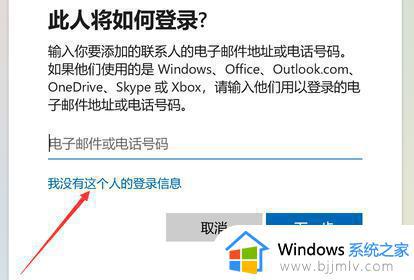
4、接着选择“添加一个没有Microsoft账户的用户”。
5、最后在其中输入账号和密码,就可以创建本地用户了。
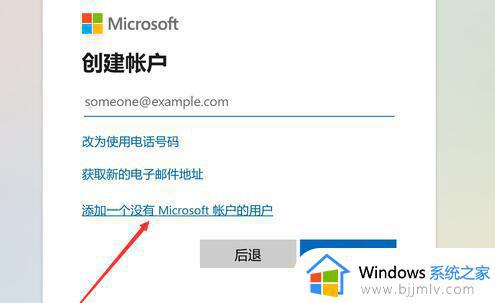
方法三:
1、首先打开开始菜单,搜索并打开“netplwiz”。
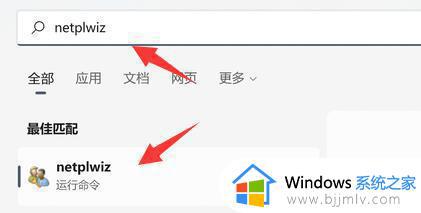
2、打开后,点击其中的“添加”。
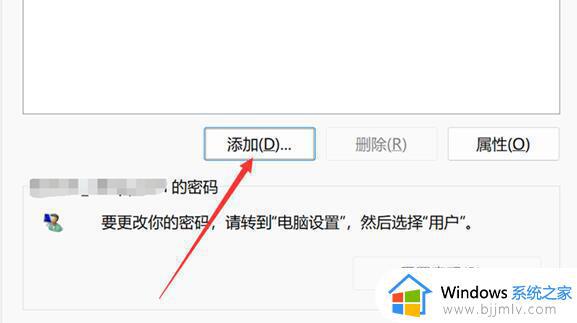
3、在其中点击左下角的“不使用Microsoft账户登录”。
4、接着输入账号和密码,就可以完成本地用户的创建了。
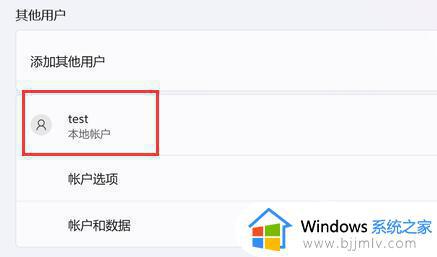
以上全部内容就是小编带给大家的windows11创建一个新的用户方法详细内容分享啦,小伙伴们如果你们也不会创建新用户的话就快点跟着小编操作起来吧。
windows11怎么新建一个用户 windows11如何创建一个新的用户相关教程
- win11如何创建一个新账户 win11怎么创建新的账户
- windows11如何创建新用户 win11电脑怎么新建用户
- windows11怎么新建用户 windows11电脑创建用户方法
- win11如何创建新的磁盘分区 win11怎样新建一个新的磁盘分区
- windows11怎么设置两个账户 windows11创建第二个账户方法
- windows11如何新建账户 win11怎么创建账户
- win11怎么创建新用户账号 win11电脑如何注册新用户
- win11电脑创建新账户怎么弄 win10电脑如何创建新账户
- win11怎么添加新用户 win11怎么创建新用户
- win11创建新账户详细步骤 win11如何创建本地新账户
- win11恢复出厂设置的教程 怎么把电脑恢复出厂设置win11
- win11控制面板打开方法 win11控制面板在哪里打开
- win11开机无法登录到你的账户怎么办 win11开机无法登录账号修复方案
- win11开机怎么跳过联网设置 如何跳过win11开机联网步骤
- 怎么把win11右键改成win10 win11右键菜单改回win10的步骤
- 怎么把win11任务栏变透明 win11系统底部任务栏透明设置方法
win11系统教程推荐
- 1 怎么把win11任务栏变透明 win11系统底部任务栏透明设置方法
- 2 win11开机时间不准怎么办 win11开机时间总是不对如何解决
- 3 windows 11如何关机 win11关机教程
- 4 win11更换字体样式设置方法 win11怎么更改字体样式
- 5 win11服务器管理器怎么打开 win11如何打开服务器管理器
- 6 0x00000040共享打印机win11怎么办 win11共享打印机错误0x00000040如何处理
- 7 win11桌面假死鼠标能动怎么办 win11桌面假死无响应鼠标能动怎么解决
- 8 win11录屏按钮是灰色的怎么办 win11录屏功能开始录制灰色解决方法
- 9 华硕电脑怎么分盘win11 win11华硕电脑分盘教程
- 10 win11开机任务栏卡死怎么办 win11开机任务栏卡住处理方法
win11系统推荐
- 1 番茄花园ghost win11 64位标准专业版下载v2024.07
- 2 深度技术ghost win11 64位中文免激活版下载v2024.06
- 3 深度技术ghost win11 64位稳定专业版下载v2024.06
- 4 番茄花园ghost win11 64位正式免激活版下载v2024.05
- 5 技术员联盟ghost win11 64位中文正式版下载v2024.05
- 6 系统之家ghost win11 64位最新家庭版下载v2024.04
- 7 ghost windows11 64位专业版原版下载v2024.04
- 8 惠普笔记本电脑ghost win11 64位专业永久激活版下载v2024.04
- 9 技术员联盟ghost win11 64位官方纯净版下载v2024.03
- 10 萝卜家园ghost win11 64位官方正式版下载v2024.03